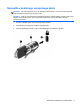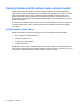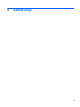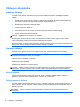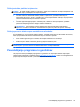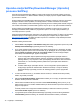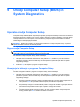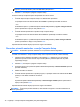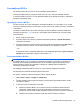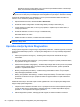HP Notebook Reference Guide - Windows 7 and Windows Vista
Table Of Contents
- Uvod
- Omreženje (samo nekateri modeli)
- Večpredstavnost
- Upravljanje porabe
- Zaustavljanje računalnika
- Nastavljanje možnosti napajanja
- Uporaba programa Power Assistant (samo nekateri modeli)
- Uporaba napajanja iz akumulatorja
- Iskanje dodatnih informacij o akumulatorju
- Uporaba funkcije Preverjanje akumulatorja
- Prikaz preostale napolnjenosti akumulatorja
- Maksimiranje časa praznjenja akumulatorja
- Upravljanje stopenj praznega akumulatorja
- Prepoznavanje stopenj praznega akumulatorja
- Razreševanje stopnje praznega akumulatorja
- Razreševanje stopnje praznega akumulatorja, ko je na voljo zunanji vir napajanja
- Razreševanje stopnje praznega akumulatorja, ko je na voljo napolnjeni akumulator
- Razreševanje stopnje praznega akumulatorja, ko ni na voljo noben vir napajanja
- Razreševanje stopnje praznega akumulatorja, ko se računalnik ne more preklopiti iz stanja mirovanja
- Ohranjanje zmogljivosti akumulatorja
- Shranjevanje akumulatorja
- Odlaganje izrabljenega akumulatorja
- Zamenjava akumulatorja
- Uporaba zunanjega napajanja iz omrežja
- Preklapljanje med grafičnimi načini (samo nekateri modeli)
- Zunanje kartice in naprave
- Uporaba kartic bralnika pomnilniških kartic (samo nekateri modeli)
- Uporaba kartic PC Card (samo v nekaterih modelih)
- Uporaba kartic ExpressCard (samo nekateri modeli)
- Uporaba pametnih kartic (samo v nekaterih modelih)
- Uporaba naprave USB
- Uporaba naprav 1394 (samo nekateri modeli)
- Uporaba naprave eSATA (samo nekateri modeli)
- Uporaba serijske naprave (samo nekateri modeli)
- Uporaba dodatnih zunanjih naprav
- Pogoni
- Varnost
- Zaščita računalnika
- Uporaba gesel
- Uporaba protivirusne programske opreme
- Uporaba programske opreme za požarni zid
- Nameščanje nujnih varnostnih posodobitev
- Uporaba orodja HP ProtectTools Security Manager (samo pri nekaterih modelih)
- Namestitev dodatnega varnostnega kabla
- Uporaba bralnika prstnih odtisov (samo nekateri modeli)
- Vzdrževanje
- Orodji Computer Setup (BIOS) in System Diagnostics
- MultiBoot
- Upravljanje
- Potovanje z računalnikom
- Viri za odpravljanje težav
- Elektrostatična razelektritev
- Stvarno kazalo
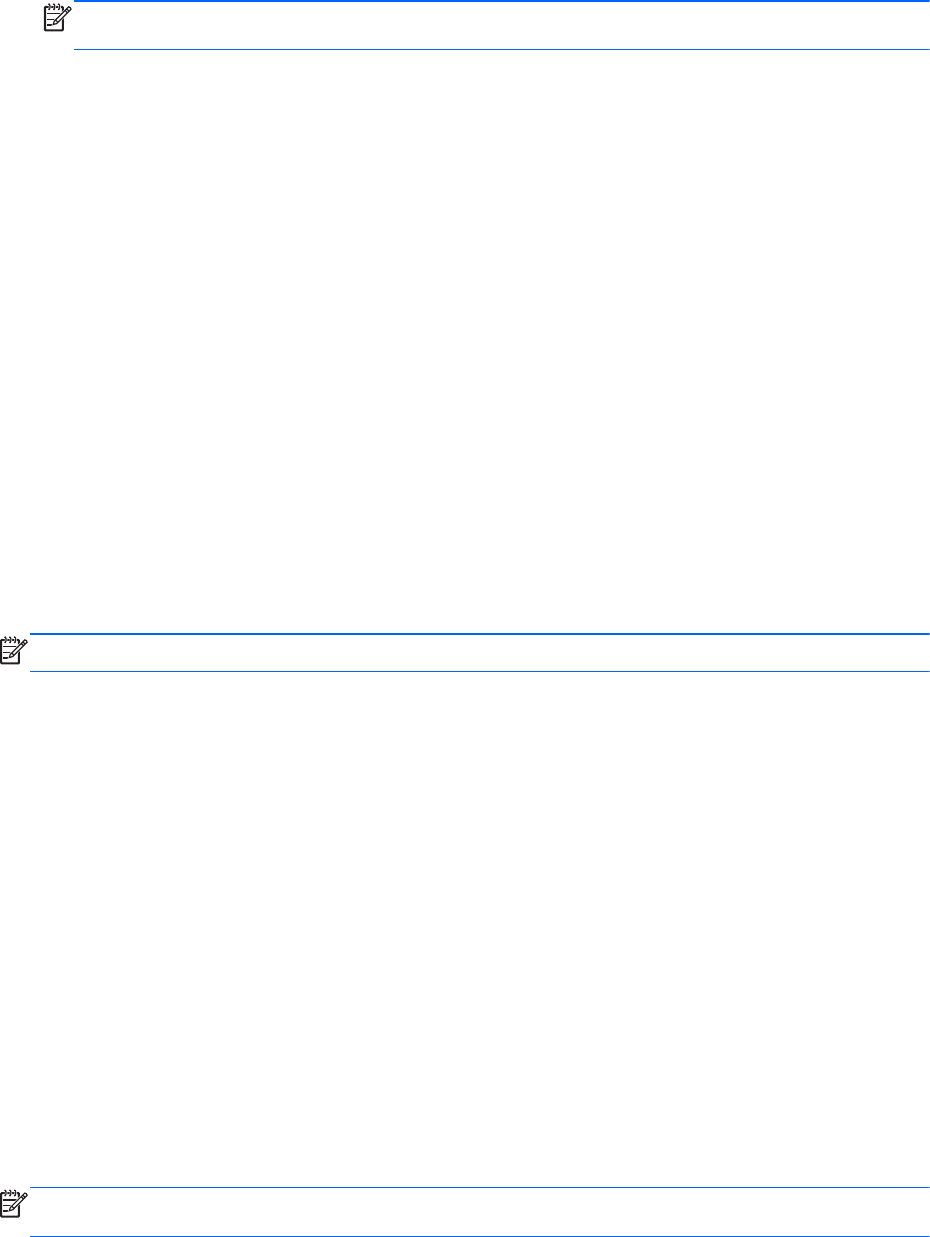
OPOMBA: Za navigiranje in izbiranje v programu Computer Setup lahko uporabljate kazalno
napravo (TouchPad, kazalno palico ali USB-miško) ali tipkovnico.
2. Pritisnite f10, da vstopite v program Computer Setup.
Za izhod iz menijev orodja Computer Setup izberite eno od teh metod:
●
Če želite zapreti orodje Computer Setup in ne želite shraniti sprememb:
V spodnjem levem kotu zaslona kliknite ikono Izhod in upoštevajte navodila na zaslonu.
– ali –
S tabulatorsko tipko in s puščičnimi tipkami izberite File (Datoteka) > Ignore changes and exit
(Prezri spremembe in zapri) in nato pritisnite enter.
●
Če želite shraniti spremembe in zapustiti orodje Computer Setup:
V spodnjem levem kotu zaslona kliknite ikono Shrani in upoštevajte navodila na zaslonu.
– ali –
S tabulatorsko tipko in s puščičnimi tipkami izberite File (Datoteka) > Save Changes and Exit
(Shrani spremembe in zapri) in nato pritisnite enter.
Spremembe bodo začele veljati po ponovnem zagonu računalnika.
Obnovitev privzetih nastavitev v orodju Computer Setup
OPOMBA: Ponastavitev privzetih nastavitev ne bo spremenila načina trdega diska.
Če želite vse nastavitve v orodju Computer Setup vrniti na privzete vrednosti, storite naslednje:
1. Vklopite ali znova zaženite računalnik in nato pritisnite esc, medtem ko je na dnu zaslona
prikazano sporočilo »Press the ESC key for Startup Menu« (Pritisnite tipko ESC za prikaz
zagonskega menija).
2. Pritisnite f10, da vstopite v program Computer Setup.
3. S kazalno napravo ali s puščičnimi tipkami izberite File (Datoteka) > Restore Defaults (Obnova
privzetih nastavitev).
4. Sledite navodilom na zaslonu.
5. Če želite shraniti spremembe in zapustiti program, v spodnjem levem kotu zaslona kliknite Save
(Shrani) in nato sledite navodilom na zaslonu.
– ali –
S puščičnimi tipkami izberite File (Datoteka) > Save Changes and Exit (Shrani spremembe in
zapri) in nato pritisnite enter.
Spremembe bodo začele veljati po ponovnem zagonu računalnika.
OPOMBA: Če obnovite privzete nastavitve, vaše nastavitve za geslo in varnostne nastavitve ne
bodo spremenjene.
78 Poglavje 9 Orodji Computer Setup (BIOS) in System Diagnostics